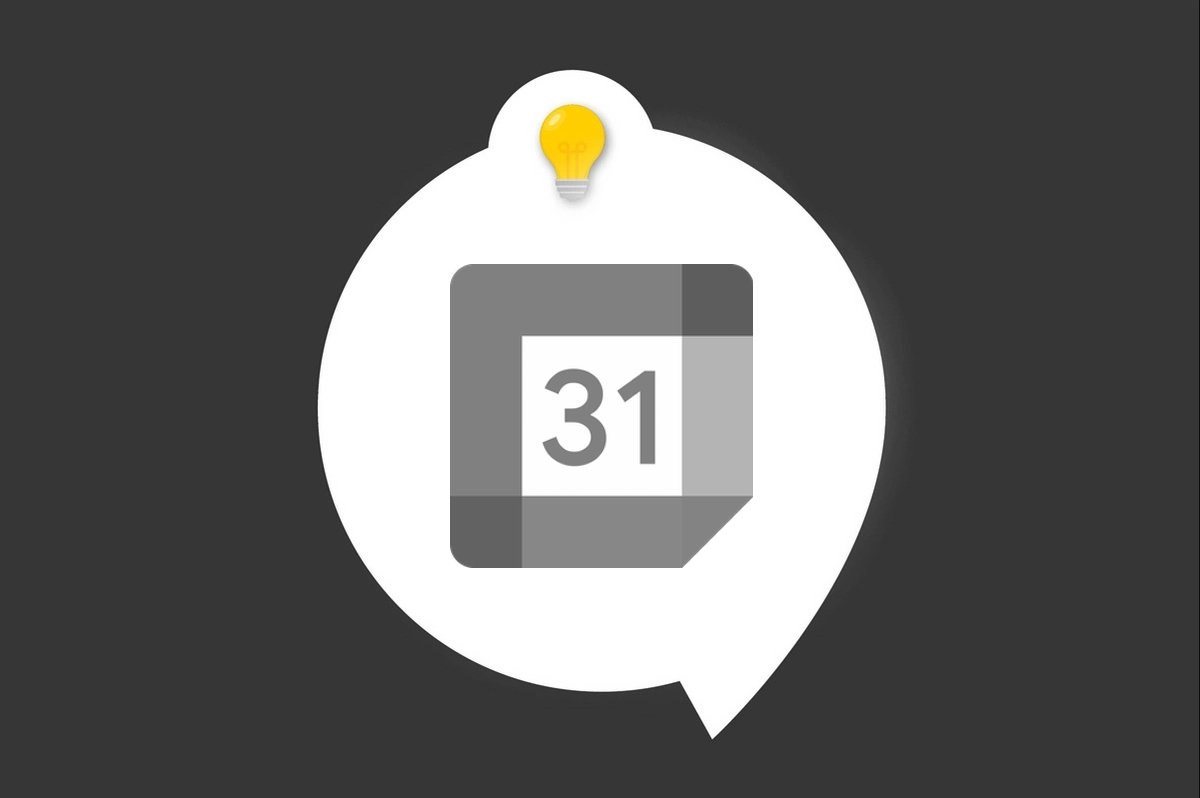
Google Agenda est la solution de calendrier de Google, utilisable sur Android, iOS et via un navigateur. Cependant, pour pouvoir partager un agenda avec les personnes de son choix, il faut passer par un ordinateur, cette fonctionnalité n’est pas disponible sur les versions mobiles de l’application. En fonction des paramétrages du partage, l’utilisateur peut avoir un accès complet à tous les éléments de votre agenda.
Partager un calendrier sur Google Agenda
1. Rendez-vous sur Google agenda depuis un navigateur.
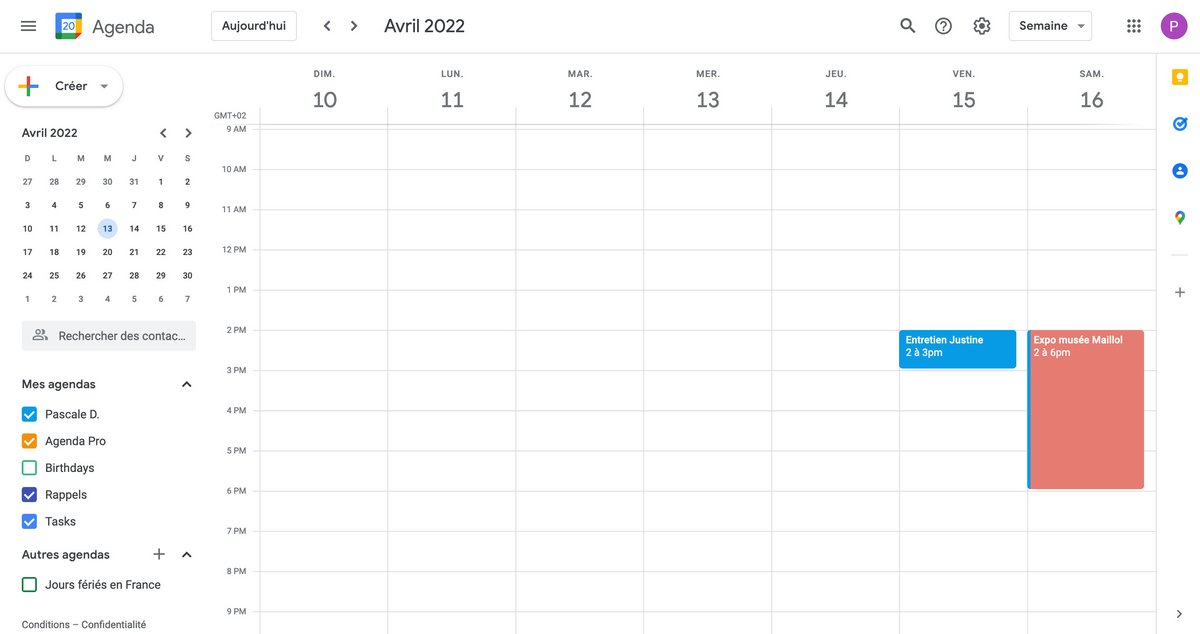
2. En bas à gauche de l’écran, sous « Mes agendas », passez la souris sur le nom de l’agenda que vous souhaitez partager, puis cliquez sur les 3 points.
3. Dans le menu contextuel qui s’affiche, sélectionnez « Paramètres et partage ».
4. Dans le menu de gauche, cliquez sur « Partager avec des personnes en particulier ». Pour partager publiquement un agenda, rendez-vous directement au point 7.
5. Cliquez sur « Ajouter des contacts ».
6. Dans la fenêtre d’ajout, saisissez l’adresse mail de la personne avec qui vous souhaitez partager votre agenda.
C’est à cet endroit également que vous devez choisir les droits que vous voulez accorder sur votre agenda. Le niveau le plus bas d’autorisation est « Afficher uniquement les informations de disponibilités ». Dans ce cas, l’utilisateur voit votre disponibilité, mais ne voit aucun détail de vos événements. Le niveau le plus élevé d’autorisation est « Apporter des modifications et gérer le partage ». L’utilisateur a accès à tous les détails des événements, il peut en ajouter, en modifier et en supprimer (y compris définitivement depuis la corbeille). Il a également la possibilité de gérer les paramètres de partage et même de supprimer complètement l’agenda. Choisissez ce type d’autorisation avec parcimonie !
7. Pour rendre public un agenda, choisissez « Autorisations d’accès des événements » dans le menu de gauche.
8. Cochez la case « Rendre disponible publiquement ». Vous êtes invité à confirmer ce choix, car ce type de partage rend l’agenda visible par tous, y compris lors d’une recherche sur Google.
9. Choisissez les autorisations à accorder : « Afficher les informations de disponibilité » ou « Afficher les détails des événements ».
Rendre un agenda public permet de le partager avec des personnes qui n’utilisent pas Google Agenda.
Accepter l’accès à un agenda partagé dans Google Agenda
1. Si quelqu’un partage un agenda avec vous, vous recevez un email de notification.
2. En sélectionnant « Ajouter cet agenda » dans cet email, vous êtes redirigé vers l’application Google Agenda et invité à accepter le partage.
3. Dès que vous avez accepté le partage, l’agenda apparaît dans la liste des calendriers accessibles depuis Google Agenda, y compris dans la version mobile de l’application.
Le partage d’agenda peut être employé pour organiser votre temps de travail avec vos collaborateurs ou avec votre famille. Cependant, sachez que si le compte que vous utilisez est géré par un administrateur (entreprise ou établissement scolaire, par exemple), il se peut que cette fonction soit désactivée. Sachez également que, même si votre agenda est partagé, les événements ajoutés depuis Gmail avec le paramètre de visibilité « Seulement moi » ne restent visibles que par vous. Enfin, pour désactiver le partage d’un agenda, il vous faut impérativement effectuer la manipulation depuis un ordinateur.
- Facilité d'utilisation et interface intuitive
- Intégration avec Gmail et autres services Google
- Possibilité de partager facilement vos agendas avec d'autres utilisateurs
